Invitations partenaires (au 18 janvier 2024)
Permettre aux partenaires d'inviter des personnes directement à l'événement
Dans cet article
Fonctionnement des invitations partenaires
Pré-requis pour un événement existant : réinstaller la page d'invitation
Configuration générale (back-office)
Activation des invitations partenaires
Renseigner la page d'inscription
Mise en place de quota
Modèle d'email
Configuration de la page d'invitations partenaires (CMS)
Création des invitations par le partenaire
Ajouter des invités
Visualiser les invitations
Export des invitations (partenaire)
Gestion des invitations dans le back-office (Organisateur)
Fonctionnement des invitations partenaires
Le but de la fonctionnalité est de permettre aux partenaires d'un événement d'inviter directement des personnes, et de tracer dans le back-office les participants inscrits depuis ces invitations.
Depuis son espace, le partenaire peut ajouter des personnes à inviter une à une ou en masse, envoyer des mails d'invitations pré-configurés avec un message personnalisé, suivre ses invitations envoyées.

Depuis le back-office, l'organisateur accède à la liste des personnes invitées, en se rendant dans > Partenaires > Invitations, et peut éditer les informations des invitations, supprimer celle-ci, et agir sur la grille comme dans les autres grilles du back-office (pour en savoir plus sur les grilles, cliquez ici).

Pré-requis pour un événement ou espace partenaire existant : réinstaller la page d'invitation
Si l'événement a déjà été créé ou si un espace partenaire a été configuré précédemment, il est essentiel de réinstaller la page d'invitation partenaire en remplaçant l'ancienne afin de mettre à jour les options.
Depuis le back-office > Site Web & App > Espace partenaire, cliquer sur "Ajouter une page"

Puis se rendre sûr Invitations pour choisir le modèle "Partenaire : invitations" :

Répondre "Oui" lorsque le message d'avertissement du remplacement de page apparait :

La nouvelle page est créée.
Configuration générale (back-office)
L'activation des invitations partenaires est accessible en se rendant sur Partenaires > Configuration partenaires > Invitations partenaires
Mettre sur ON "Les partenaires peuvent inviter des participants à l'événement" :
Renseigner la page d'inscription
Pour permettre aux personnes invitées par le partenaire de finaliser leurs inscriptions, il est nécessaire de rattacher une page d'inscription.
Cela permet par exemple de rediriger les personnes vers un formulaire dont les champs ne sont pas modifiables et dont les informations sont automatiquement préremplies.
Pour choisir la page d'inscription :
- Sous la question Page d'inscription pour les personnes invitées, choisir la page d'inscription souhaitée
- Cliquez sur ENREGISTRER
Mise en place de quota
Afin de limiter le nombre de participants inscrits sur invitation, il est nécessaire de mettre en place un quota.
Trois quotas sont disponibles, par ordre de priorité croissante :
- Un quota global à tous les partenaires
À ajouter dans le menu Partenaires > Configuration partenaires > Invitations partenaires, en mettant sur ON "Affecter un quota d'invitation aux partenaires" et en indiquant le quota global dans "Nombre maximal d'invitations par partenaire"
- Un quota dans un produit
- Pour activer ce type de quota, suivre les instructions contenues dans l'aide en ligne Packages et Produits
- Un quota par partenaire
- Il est possible d'ajouter un quota spécifique à un partenaire
Se rendre sur le menu Partenaires / Tous les partenaires, puis cliquer sur le bouton pour éditer le partenaire.
pour éditer le partenaire.
Cocher la case "Quota invitation" et renseigner le quota souhaité.
"Quota invitation" et renseigner le quota souhaité.
- Il est possible d'ajouter un quota spécifique à un partenaire
Exemple :
- Quota global : 10 invitations
- Quota du partenaire "A" : 20 invitations
Tous les partenaires auront 10 invitations possibles, sauf le partenaire "A" qui en aura 20.
Une fois le quota défini, cliquer sur ENREGISTRER
🖍️ La suppression d'un produit "Quota invitation partenaire" ou d'un package est suivi d'un message indiquant que les invitations déjà envoyées pourront quand même être utilisées.
Modèle d'email
Afin que le partenaire puisse envoyer ses invitations, un modèle d'email doit être configuré.
Depuis la grille Emailing > Modèles d'emails (Tous les modèles d'email)

Cliquer sur ![]() pour ajouter un modèle d'email :
pour ajouter un modèle d'email :

Dans "Invitations partenaires", choisir "Invitation partenaire personnalisée" :
🖍️ Cet email n'aura pas besoin de déclencheur.
Pour en savoir plus sur la manière de créer et paramétrer un email, consulter la rubrique dédiée "Emailings" de l'aide en ligne en cliquant ici.
Il faudra ensuite rattacher ce modèle d'email dans la page d'invitations partenaires
(Ci-après)
Configuration de la page d'invitations partenaires (CMS)
Depuis le CMS, se rendre dans l'espace partenaire (recommandé)
(La configuration est aussi possible depuis le back-office > Site Web & App > Site web > Contenu du site > Espace partenaire > Éditer la page "Invitations").
- Depuis le menu, se rendre sur "Invitations"

Si la page d'invitation n'est pas présente dans le menu de l'espace partenaire, il faut l'ajouter en éditant celui-ci à l'aide du petit crayon.

Pour en savoir plus sur la configuration de l'espace partenaire, cliquer ici
- Éditer la page d'invitations :

- Rattacher le modèle d'email dédié aux invitations partenaires :

- Formulaire d'invitation : seul le champ email est, par défaut, obligatoire pour l'envoi, il est possible de rendre les autres champs obligatoires également en les éditant.
- Valider pour sauvegarder la configuration
- Rafraichir la page pour mettre à jour les modifications
- Si le modèle d'email est renseigné, un bouton est apparu pour permettre aux partenaires d'ajouter un message personnalisé aux mails d'invitation.

Création des invitations par le partenaire
Dès lors qu'un modèle d'email est rattaché à la page invitations, un partenaire ayant un rôle administrateur peut ajouter des invités et envoyer les invitations.
Message personnalisé :
Avant de procéder, il est possible d'ajouter un message personnalisé qui sera présent dans le corps du mail d'invitation. 
La personnalisation est globale et doit être réalisé avant l'ajout des invités.
Il est conseillé de rester court et concis dans ce message, il n'y a pas d'options de formatage du texte inséré et seul du texte peut être présent.
Ajouter des invités
Cliquer sur les boutons d'actions correspondants :

Dans la fenêtre qui s'ouvre, il faut remplir les informations du formulaire soit manuellement, soit en effectuant un copié-collé depuis une feuille de calcul en cas d'ajouts de masse :
Après avoir renseigné les invités, il est possible de :
- Envoyer directement les invitations par email, dans ce cas, il faut laisser active la case "Envoyer les invitations par email".
L'envoi se fait alors au clic sur le bouton "Ajouter X invité(s)". - Choisir d'envoyer plus tard, dans ce cas, il faut décocher la case "Envoyer les invitations par email".
Le clic sur le bouton enregistre alors les informations sans envoyer d'email
🖍️ Le quota d'invitations disponibles est présent à titre d'informations et est décrémenté seulement si des invitations sont effectivement créées.

Visualiser les invitations
Au retour sur la page d'invitations, on peut visualiser les invitations en cours :

On y retrouve :
- Les informations du participant invité
- Le statut de l'invitation
- Invitation en attente
- Invité inscrit
- Annulé
- Le statut de l'email
- En attente (l'invitation est en attente d'une action du partenaire)
- Envoyé
- Ouvert (l'email est reçu par l'invité)
- Cliqué (l'invité a cliqué sur le bouton s'inscrire)
- Non envoyé (l'invitation a été annulée)
- Le statut de présence du participant à l'événement
Pour les invitations au statut "...en attente", un bouton d'action permet au partenaire d'envoyer ou de renvoyer l'invitation par email, de copier le lien d'inscription, ou d'annuler son invitation :
🖍️ Depuis l'espace partenaire, il n'est pas possible de modifier/supprimer une invitation.
En cas d'annulation par le partenaire, la ligne de l'invité reste dans cet espace et passe au statut annulé.
Supprimer une invitation est possible seulement depuis le back-office, par l'organisateur.
Le changement de statut des invitations sur la page se fait au rafraichissement
Export des invitations
Il est possible d'effectuer un export des invitations contenant les informations présentes sur la page :
- Soit en cliquant sur le bouton télécharger
 présent à droite au-dessus de la colonne "Action" (exporte l'ensemble des lignes par groupe de 100 maximum).
présent à droite au-dessus de la colonne "Action" (exporte l'ensemble des lignes par groupe de 100 maximum). - Soit en effectuant une sélection des lignes à exporter puis en cliquant sur le bouton "Actions sur la sélection"

🖍️ L'export sur la sélection fonctionne par groupe de 100 uniquement (nombre de lignes maximales que la page peut contenir).
S'il y a plus de 100 invités à exporter, il faut répéter l'opération pour chaque page.
Gestion des invitations dans le back-office (Organisateur)
Depuis le back-office > Partenaires > Invitations, l'organisateur peut visualiser et gérer les invitations partenaires
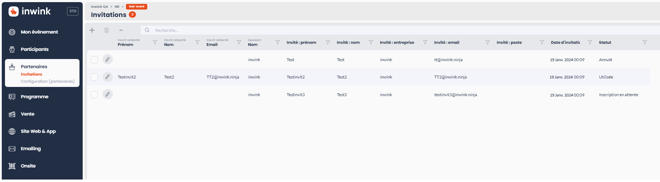
On y retrouve les lignes des personnes inscrites via le lien d'invitation envoyé par le partenaire.
En éditant une ligne ![]() , il est possible de :
, il est possible de :
- Modifier les informations des invités
- Modifier le statut d'une invitation

La suppression d'une invitation est possible via cette grille en sélectionnant la ligne à supprimer puis en cliquant sur l'icône corbeille.

Articles liés :
